Cum să remediați eroarea de vizualizare a tranzacțiilor PayPal - TechCult
Miscellanea / / April 18, 2023
Uneori este posibil să întâmpinați o eroare în timp ce încercați să vizualizați istoricul tranzacțiilor PayPal. Acest lucru poate fi frustrant, dar nu vă faceți griji! În acest ghid, vă vom învăța cum să remediați eroarea de vizualizare a tranzacțiilor PayPal.
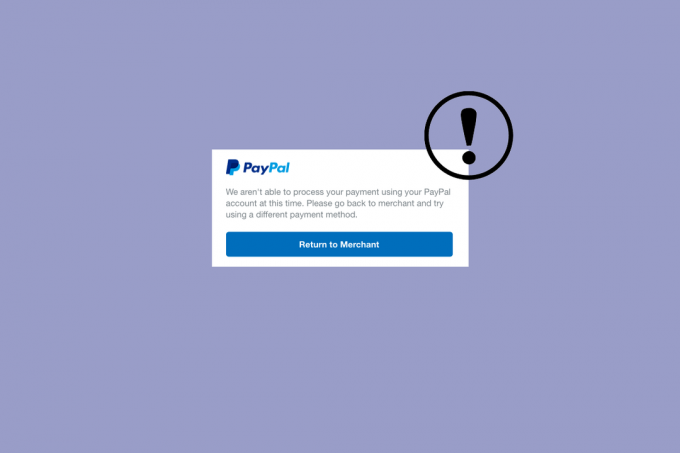
Cuprins
Cum să remediați eroarea de vizualizare a tranzacțiilor PayPal
Dacă întâmpinați o eroare în timp ce încercați să vizualizați tranzacțiile dvs. PayPal, citiți în continuare acest articol pentru a remedia problema pentru a începe să vă accesați tranzacțiile în cel mai scurt timp.
Răspuns rapid
Încercați să contactați serviciul de asistență pentru clienți PayPal pentru asistență. De asemenea, puteți încerca să dezactivați orice extensie pe care le-ați instalat și să încercați să vedeți din nou tranzacțiile PayPal.
De ce PayPal meu nu funcționează cu eBay?
Dacă contul dvs. PayPal nu funcționează cu eBay, aceasta poate fi din mai multe motive. Analizarea motivelor este un pas crucial în depanarea cum să remediați eroarea de vizualizare a tranzacțiilor PayPal.
- Contul dvs. PayPal nu este conectat la contul dvs. eBay.
- Nu aveți suficiente fonduri în contul dvs. PayPal pentru a finaliza achiziția.
- PayPal poate întâmpina dificultăți tehnice sau întreruperi.
- Contul dvs. PayPal poate fi restricționat sau limitat.
- Este posibil ca contul dvs. PayPal să fi fost suspendat sau închis.
- Este posibil ca cardul dvs. de credit să fi expirat sau anulat.
- Este posibil să fi depășit limitele de tranzacție pentru contul tău PayPal.
- Este posibil să fi depășit limita de plată pentru contul tău eBay.
- Orice conflicte în VPN, browser învechit sau servere proxy.
Primul pas este să vă asigurați că utilizați numele de utilizator corect și parola la conectare. Dacă v-ați schimbat recent parola, asigurați-vă că utilizați noua parolă atunci când vă conectați. În plus, asigurați-vă că utilizați browserul web corect atunci când vă accesați contul Paypal.
Metoda 1: Pași de bază de depanare
Înainte de a urma metodele avansate de depanare, puteți încerca să scăpați de cum să remediați eroarea de vizualizare a tranzacțiilor PayPal în cadrul unor pași simpli de depanare de bază.
1A. Închideți programele de fundal
Închiderea aplicațiilor de fundal poate ajuta la remedierea erorii de vizualizare a tranzacțiilor PayPal, eliberând memorie și permițând aplicației PayPal să ruleze mai eficient. Acest lucru poate ajuta la prevenirea prăbușirii sau blocării aplicației, ceea ce poate duce la apariția erorii. În plus, unele aplicații pot rula în fundal și folosesc resurse, ceea ce poate interfera cu performanța aplicației PayPal.
Pentru a face acest lucru, urmați ghidul nostru Cum să închei o sarcină în Windows 10.

1B. Depanați conexiunea la internet
Depanarea conexiunii la internet în computerul dvs. asigură că conexiunea este stabilă și fiabilă. Acest lucru vă va ajuta să vă asigurați că datele sunt trimise și primite fără probleme. În plus, poate ajuta la identificarea oricăror probleme posibile cu conexiunea care ar putea cauza eroarea. Dacă sunt identificate probleme, acestea pot fi remediate pentru a se asigura că eroarea Vizualizare tranzacții PayPal este rezolvată. Urmați ghidul nostru pe Cum să depanați problemele de conectivitate la rețea pe Windows 10 și efectuați pașii menționați dacă vă confruntați cu orice problemă pe computer.

1C. Așteptați timpul de funcționare a serverului PayPal
Când verificați starea serverului PayPal, acesta vă va avertiza cu privire la orice probleme tehnice cu care PayPal se confruntă în prezent. Acest lucru vă poate ajuta să identificați cauza principală a erorii și vă permite să rezolvați problema rapid. Unele cauze comune ale erorii de vizualizare a tranzacțiilor PayPal sunt cauzate de întreruperi ale serverului, probleme de rețea, sau alte probleme tehnice care pot fi identificate și rezolvate rapid dacă starea serverului este verificat. Prin urmare, puteți verifica site-ul oficial al Pagina de stare PayPal sau verificați site-uri web de verificare a timpului de funcționare terță parte, cum ar fi DownDetector care ajută la furnizarea de detalii despre dacă există sau nu o problemă cu serverele PayPal.
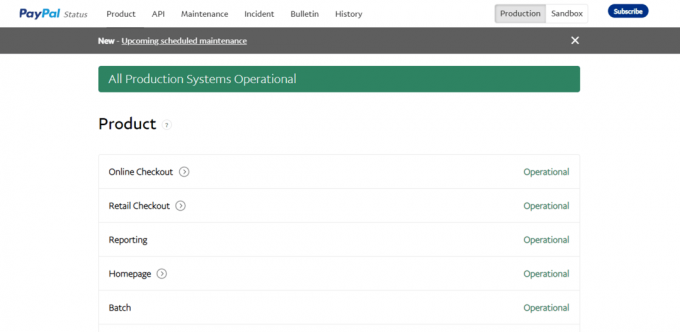
1D. Ștergeți memoria cache și cookie-urile browserului
Ștergerea memoriei cache a browserului și a cookie-urilor poate ajuta la remedierea erorilor în tranzacțiile PayPal, deoarece memoria cache a browserului poate conține informații învechite care pot cauza probleme cu tranzacția PayPal. Dacă memoria cache a browserului și cookie-urile sunt șterse, informațiile învechite sunt eliminate și sunt încărcate cele mai actualizate informații. Acest lucru poate ajuta la remedierea erorilor din tranzacțiile PayPal, cum ar fi erorile de plată, erorile de conectare și alte erori legate de tranzacții. Citiți ghidul nostru Cum să ștergeți memoria cache și cookie-urile în Google Chrome pentru a elimina memoria cache și cookie-urile din browser. Dacă utilizați alte browsere, urmați instrucțiunile în mod corespunzător.
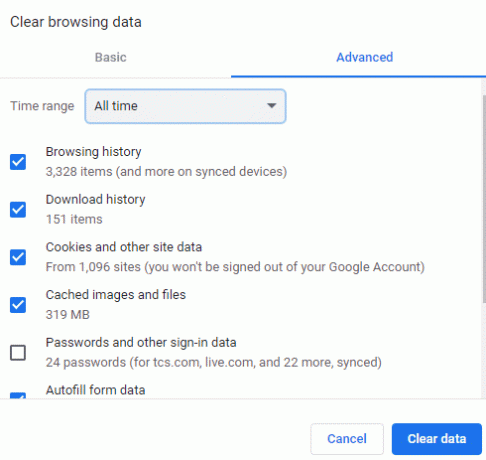
Citește și: Cum să ștergeți un cont de afaceri PayPal
1E. Dezactivați extensiile browserului
Dezactivarea extensiilor de browser poate ajuta la remedierea erorilor din tranzacțiile PayPal prin eliminarea conflictelor dintre extensii și site-ul web PayPal. Extensiile pot interfera adesea cu modul în care ar trebui să funcționeze un site web și, atunci când se întâmplă acest lucru, poate duce la erori atunci când încercați să efectuați plăți. Prin dezactivarea extensiilor, PayPal poate rula fără interferența din partea extensiilor, permițând tranzacției să se proceseze corect.
1. Lansați Google Chrome browser și faceți clic pe pictogramă cu trei puncte din colțul din dreapta sus.

2. Aici, selectează Mai multe unelte.
3. Acum, faceți clic pe Extensii așa cum se arată mai jos.

4. În cele din urmă, dezactivați Extensie (de exemplu. Gramatical pentru Chrome) si altii. Apoi, relansează Crom și verifică că a accelerat.
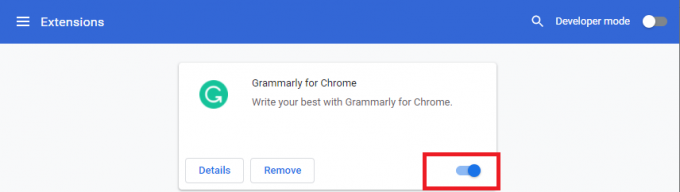
1F. Actualizați browserul
Actualizarea browserului poate ajuta la remedierea erorilor în tranzacția PayPal, deoarece este posibil ca unele browsere mai vechi să nu poată reda corect pagina PayPal, ceea ce face ca eroarea să apară. O versiune mai nouă de browser poate suporta caracteristicile necesare pentru a vizualiza corect pagina, rezolvând astfel eroarea. În plus, actualizarea browserului vă poate ajuta să vă protejați de amenințările de securitate, deoarece versiunile mai vechi pot avea vulnerabilități cunoscute care ar putea fi exploatate. Iată câteva instrucțiuni pentru a actualiza browserul pe computer.
Notă: Aici, Google Chrome este luat ca exemplu, urmați pașii conform browserului dvs.
1. Lansați Google Chrome browser.
2. Faceți clic pe pictogramă cu trei puncte pentru a extinde setările meniul.
3. Apoi, selectați Ajutor >Despre Google Chrome după cum este ilustrat mai jos.

4. Permite Google Chrome pentru a căuta actualizări. Se va afișa ecranul Se verifică actualizări mesaj, așa cum se arată.

5A. Dacă sunt disponibile actualizări, faceți clic pe Actualizați Google Chrome buton.
5B. Dacă Chrome este deja actualizat, atunci Google Chrome este actualizat mesajul va fi afișat.
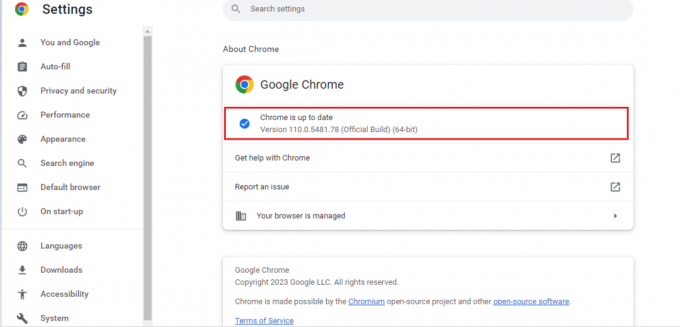
Metoda 2: Conectați contul bancar
Conectarea unui cont bancar la contul dvs. PayPal ajută la remedierea de ce PayPal meu nu funcționează cu eroarea eBay, deoarece oferă PayPal fondurile necesare pentru a finaliza tranzacția. De asemenea, permite PayPal să vă verifice identitatea și să vă protejeze mai bine contul de fraudă. În plus, prin conectarea unui cont bancar, puteți transfera cu ușurință bani din contul dvs. PayPal în contul dvs. bancar, dacă este necesar.
1. Deschide-ți Cont Paypal pe web și accesați dvs Portofel.
2. Click pe Conectați un cont bancar opțiune.

3. Acum, selectați-vă Cont bancar.
4. După aceea, alegeți tipul de cont bancar și furnizați datele necesare și faceți clic pe De acord și link.
Acum că contul dvs. bancar este confirmat în PayPal, vă puteți procesa plata și puteți verifica dacă cum să remediați eroarea de vizualizare a tranzacțiilor PayPal este rezolvată acum.
Citește și:Cum să ștergeți istoricul PayPal
Metoda 3: Utilizați soldul PayPal
Utilizarea soldului PayPal ajută la remedierea erorilor în tranzacțiile PayPal, deoarece asigură că contul utilizatorului este finanțat corespunzător și că fondurile sunt disponibile pentru orice tranzacție. Dacă utilizatorul nu are suficiente fonduri în cont, poate provoca o eroare. Utilizând soldul PayPal, utilizatorul se poate asigura că contul este finanțat corespunzător și că tranzacțiile pe care încearcă să le vadă pot fi finalizate fără probleme.
Notă: Pașii menționați mai jos pot fi urmați în cazul în care nu v-ați conectat deja cardul sau contul bancar.
1. Conectați-vă la dvs Cont Paypal și selectați Administra În partea de sus a paginii.

2. Selectați Conectați un card sau o bancă din meniu.
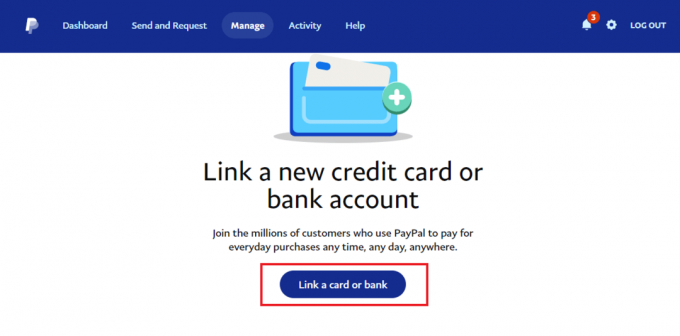
3. Selectați o opțiune preferată între Conectați un card de debit sau de credit și Conectați un cont bancar.
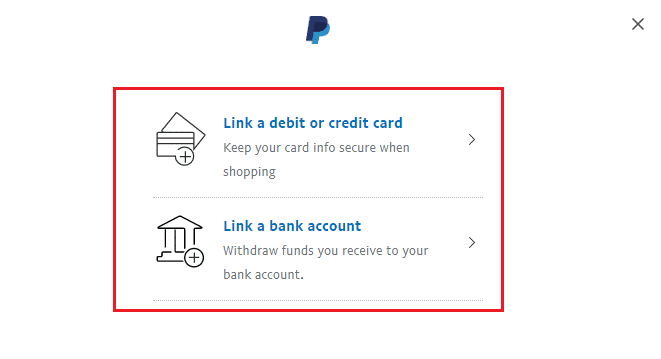
4. După ce ați introdus informațiile, faceți clic Link Card.
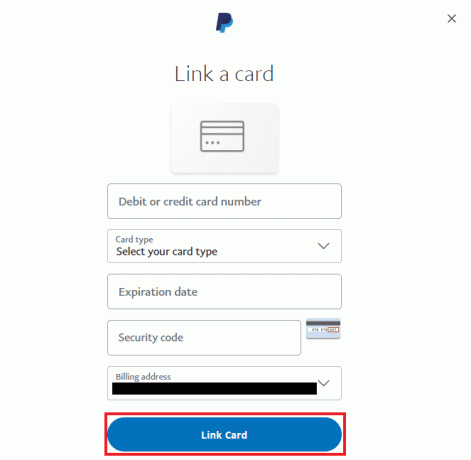
5. Acum deschis Portofel pe pagina contului tău PayPal.
6. Pentru a trimite bani din contul dvs. bancar la PayPal, faceți clic pe Adăugați bani
Acum că ați adăugat bani la soldul dvs. PayPal, puteți efectua alte tranzacții folosind același lucru fără a fi nevoie să utilizați un card sau un cont bancar.
Metoda 4: Verificați cardul de credit sau de debit
Verificarea unui card de credit sau de debit ajută la remedierea erorii Vizualizați tranzacțiile PayPal, asigurându-vă că toate informațiile necesare sunt corecte și actualizate. Acestea includ numele deținătorului cardului, adresa, data de expirare și codul de securitate. Acest lucru vă ajută să vă asigurați că plata este procesată corect și că fondurile sunt transferate în contul corect. În plus, ajută și la protejarea împotriva taxelor frauduloase și a utilizării neautorizate a unui card.
1. Vizita PayPalsite oficial în browserul dvs.

2. Log in la PayPal introducând dvs acreditările.
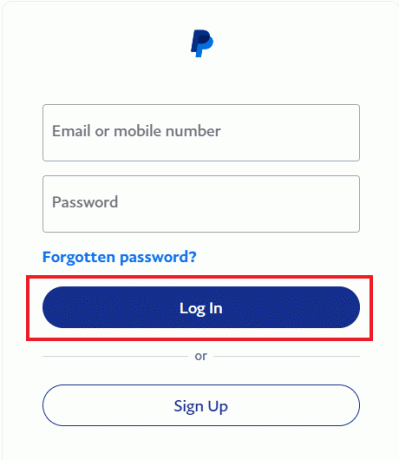
3. Acum, faceți clic pe Setări pictograma roată.

4. Deschide Plăți filă și a confirma cardul(ele) salvat(e) în el.

Odată ce cardul dvs. de credit sau de debit este confirmat, procesați din nou plata pentru a verifica dacă de ce PayPal nu funcționează cu problemele eBay au fost rezolvate.
Citește și: Cum să verificați activitatea de conectare PayPal
Metoda 5: Utilizați un browser diferit
Utilizarea diferitelor browsere poate ajuta la remedierea erorii de vizualizare a tranzacțiilor PayPal, deoarece diferite browsere pot avea setări sau caracteristici diferite care pot afecta modul în care este afișat un site web. De exemplu, dacă site-ul web nu este compatibil cu browserul actual, trecerea la un browser diferit poate ajuta la rezolvarea problemei. În plus, unele browsere permit utilizatorilor să-și personalizeze setările pentru a sprijini mai bine anumite site-uri web, astfel încât trecerea la un browser diferit vă poate permite să personalizați site-ul web pentru al face compatibil cu PayPal. Mai jos este lista browserelor web populare, în afară de Google Chrome.
- Mozilla Firefox
- Microsoft Edge
- Operă
- Safari
- Curajos
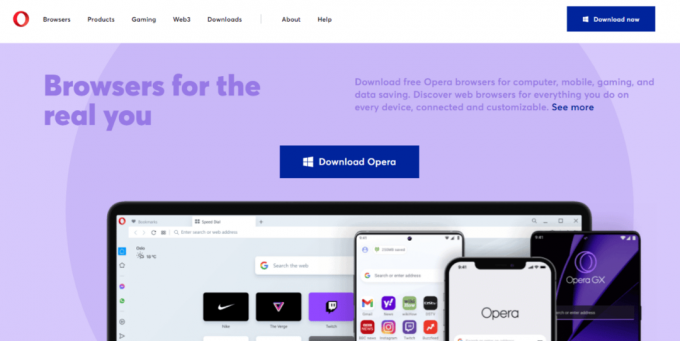
Metoda 6: Dezactivați VPN și serverul proxy
Dezactivarea unui VPN sau a unui proxy poate ajuta la remedierea motivului pentru care PayPal nu funcționează cu problema eBay, deoarece un VPN sau un proxy poate provoca uneori probleme cu site-ul web PayPal. Un VPN sau un proxy vă poate masca adresa IP și poate schimba modul în care site-ul web vă recunoaște dispozitivul, ceea ce poate interfera adesea cu funcționarea normală a site-ului. Dezactivând VPN-ul sau proxy-ul, vă puteți asigura că PayPal vă poate recunoaște corect dispozitivul, permițându-i să acceseze informațiile corecte și să afișeze corect tranzacțiile. Puteți citi ghidul nostru pe Cum să dezactivați VPN și proxy pe Windows 10 și obțineți ajutor de la acesta pentru a-l dezactiva pe computer pentru a rezolva erorile din tranzacțiile PayPal.
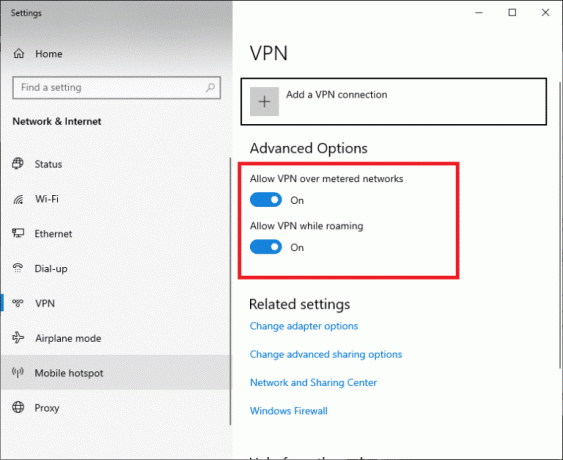
Citește și: Cum să eliminați cardul din PayPal
Metoda 7: Încercați un dispozitiv diferit
Datorită complexității sistemului PayPal, pot exista o varietate de cauze pentru eroare. Poate fi din cauza unei probleme tehnice, a unui cache de browser corupt, a unui plugin sau extensie terță parte sau chiar a unui dispozitiv defect. Încercând diferite dispozitive, este posibil să puteți găsi sursa problemei și să o remediați. În plus, anumite dispozitive pot fi mai compatibile cu sistemul PayPal, astfel încât schimbarea dispozitivelor poate ajuta la atenuarea sau eliminarea erorii.
Metoda 8: Contactați asistența PayPal
Totuși, dacă întâmpinați o problemă când încercați să vizualizați tranzacțiile dvs. PayPal, cel mai bine este să contactați Asistență PayPal. Aceștia vor putea oferi asistență în depanarea și rezolvarea erorilor legate de tranzacția PayPal. Este posibil să vă ghideze prin pașii de depanare, să vă ofere o soluție sau să escaladeze problema dacă este necesar. Puteți discuta cu profesioniști PayPal sau chiar vorbiți cu aceștia la telefon pentru a rezolva eroarea.
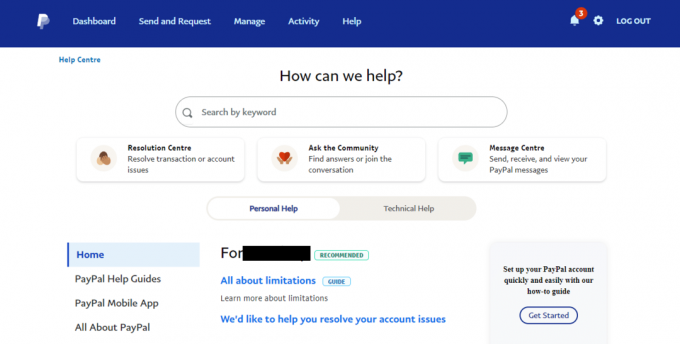
Recomandat:
- Cum să dezactivezi comentariile pe postarea de pe Facebook
- 11 moduri de a remedia codul de eroare Microsoft Store 0x80070520
- Câți ani trebuie să ai pentru a avea un cont PayPal?
- Cum să utilizați PayPal pentru a primi bani
Sperăm că acest ghid a fost util și că ați învățat cum să remediați eroarea de vizualizare a tranzacțiilor PayPal pe computerul dvs. Vă rugăm să ne spuneți ce vrem să explorăm în continuare. Pentru orice sugestii sau întrebări, menționați-le în secțiunea de comentarii.
Elon este un scriitor de tehnologie la TechCult. De aproximativ 6 ani scrie ghiduri practice și a acoperit multe subiecte. Îi place să acopere subiecte legate de Windows, Android și cele mai recente trucuri și sfaturi.



